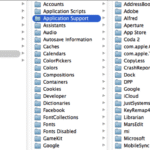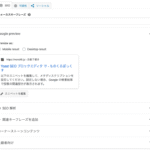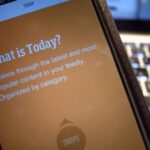おおまかな手順
- KeyRemap4MacBook インストール
- Orzレイアウト Vre 1.62 インストール
- Orzレイアウト 設定
Orzレイアウト動作確認済み 日本語入力
- ことえり
- ATOK2012
- かわせみ
Orzレイアウトは”ローマ字”入力モードのみに対応しています。Google日本語入力では「z」・「/」キータイプ時に正しい文字が入力できない現象があります。現状ではGoogle日本語入力ではお使い頂けない状況です。
ATOKは2012の動作確認ができています。2013は手元に無く確認できていませんが、問題ないと思います。
KeyRemap4MacBook インストール
こちらからダウロード・インストールします。
KeyRemap4MacBook – OS X用のソフトウェア
「インストールが許可されていない」とエラーが出る場合は、「設定」-「セキュリティーとプライバシー」の「一般タブ」にある”ダウンロードしたアプリケーションの実行許可”を「すべてのアプリケーション」に設定してください。
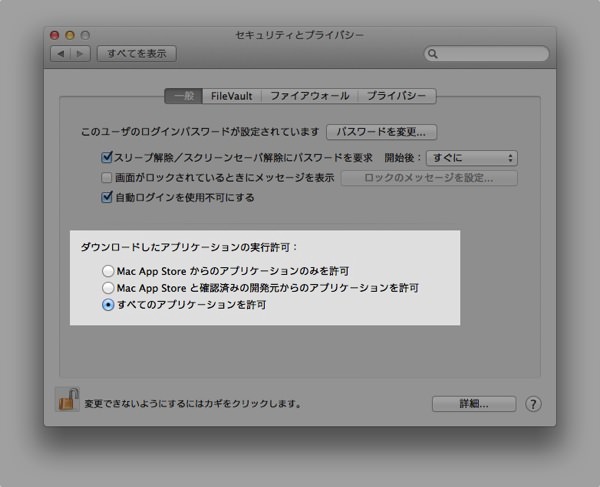
再起動します。
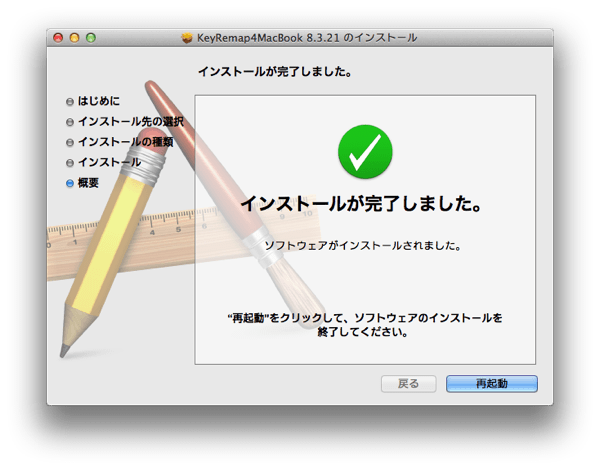
Orzレイアウト Vre 1.62 インストール
こちらから最新のOrzレイアウトをダウンロードします。
解凍すると、3つのファイルが現れます。
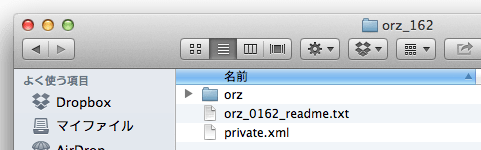
KeyRemap4MacBookを開き、設定の”Misc & Uninstall”にある「Open private.xml」をクリックします。
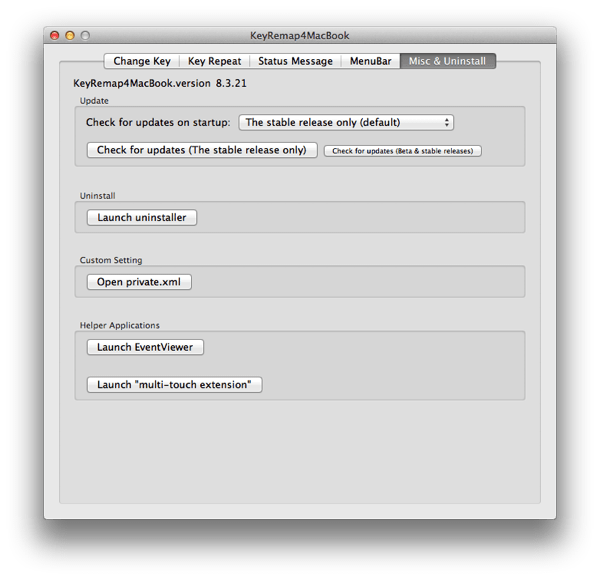
設定ファイルのファインダーウィンドウが開くので、ここに先ほど解凍したファイルすべてをインストールします。readmeは動作には不要ですが、インストールしているOrzレイアウトのバージョンがすぐに確認できるので、置いておくと便利です。
設定画面の一番上に「親指シフトOrzレイアウト」のメニューが表示されれます。これでインストール完了です。
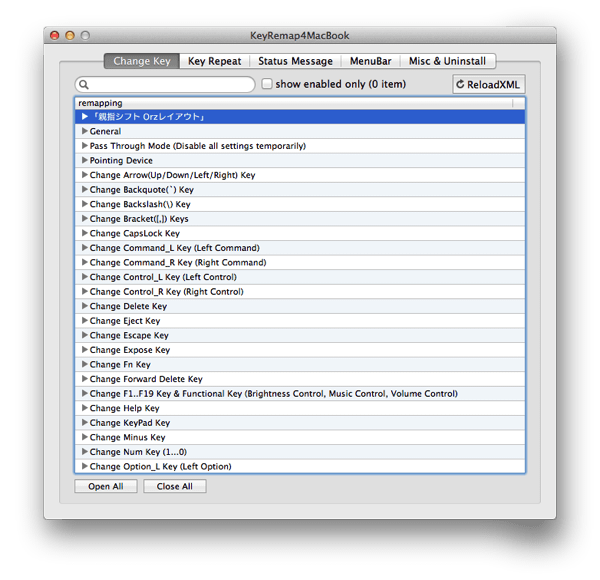
Orzレイアウト 設定
設定方法です。日本語入力(ことえりなど)はローマ字入力モードで使用します。
設定直後に設定が反映されない?なんか訳がわからん文字が入力されるなどの場合は、”日本語入力をOn/Off”・”KeyRemap4MacBookをオンオフ”・”お手数ですが、再起動”すると、なおる様子です。
メニュー開いた状態です。順に説明をしていきます。「左シフト=スペース・右シフト=かな」だけでなく、多くのシフトキーの組み合わせを選ぶことができます。お好みでどうぞ。
エラー処理していませんから、2つ以上のチェックいれると”困ったこと”になると思います。
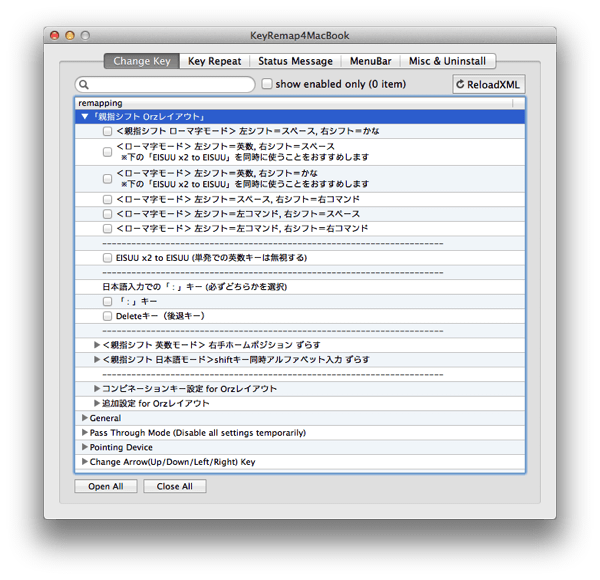
右小指の「:」キーは「:」か「後退キー」とするか?どちらかを必ずお選びください。チェックがなくても動きますが、不便です。
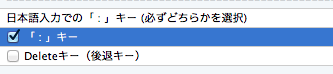
ここからは「すべてのキーを日本語入力だけでなく英字入力時も、右にずらす」設定にする方法です。チェックを調節することで、英字は元のレイアウトに設定できます。お好みで設定してください。
英数(英字)入力時のレイアウトを変更します。2つともチェックします。
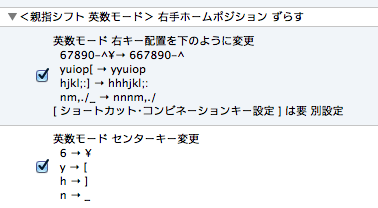
日本語入力モード時のShiftキー組み合わせのレイアウトを変更します。2つともチェックします。
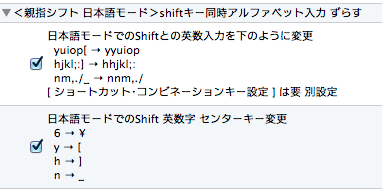
Commandキー・Controlキーとの組みあせレイアウトを変更します。
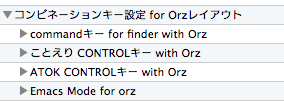
以下のCommandキーレイアウトを変更します。仕様上、全部を一括変更を実装していません。このオプションは有効にすると、日本語・英数どちらの時もレイアウト変更する設定になっています。
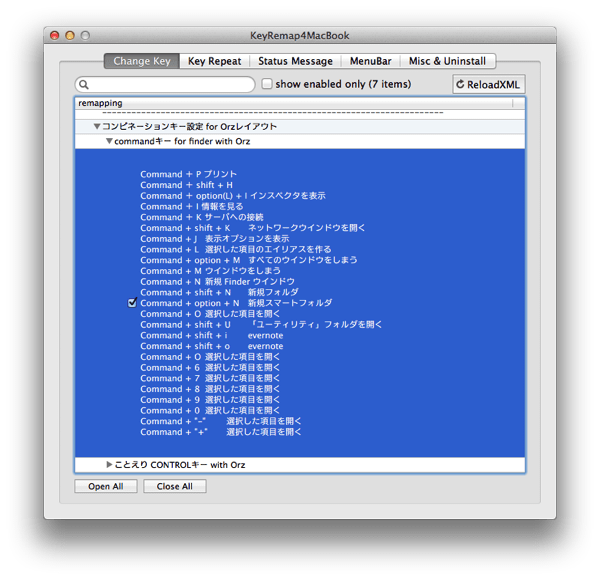
ことえり用の設定とATOK用の設定を準備しています。
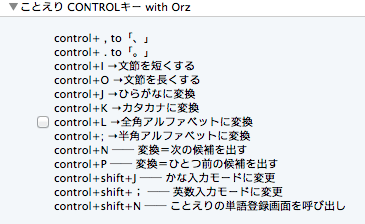
お好みで有効にしてください。
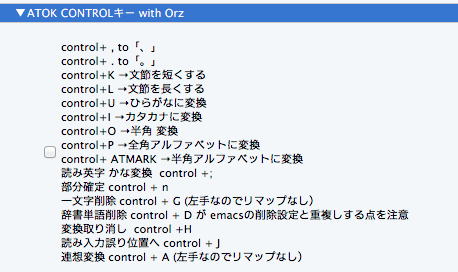
かわせみの設定はまだ作っていませんが、おおひがしが最近かわせみを使い出したので、もしかしたら、設定を作るかもしれません。もしかしたら、です。
以上の設定で「Orzレイアウト」の設定は完了です。
この後ろにあるEmacs..や追加設定などは、完全に個人的な趣味です。無視していただいて大丈夫です。
まとめ
設定項目が多くあるので、はじめは戸惑われると思います。Orzレイアウト「on / off」とシンプルな設定方法がないのは、単に準備できていないだけです。
しかし、多くの方からの意見を頂けた結果、一度設定すれば、とても使いやすいものになっています。ご活用頂ければと思います。